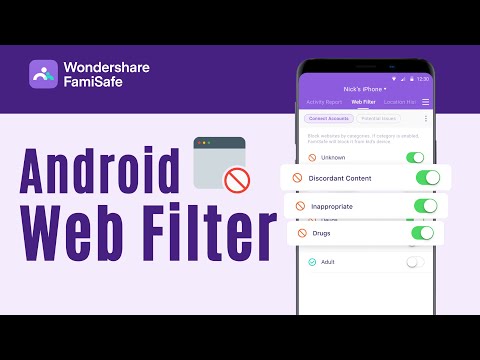
이 가이드는 Android 유해 콘텐츠 차단 및 콘텐츠 필터링을 설정하는 방법에 대해 설명합니다. 아이들이 휴대 전화 나 태블릿에서보고,보고, 사는지에 대해 더 잘 제어 할 수 있습니다. 절대로 너무 조심해서는 안됩니다. 방금 아이들에게 장비를 구입 했든 더 많은 보안을 원 하든지간에, 우리는 당신을 대상으로했습니다.
아이들은 아이들이 될 것이고, 결국 그들은해서는 안되는 일을 할 수도 있습니다. 고맙게도 부모님을위한 수많은 도구가 있습니다. 어린이에게 휴대 기기를 건네 줄 때 안심할 수있는 도구.
읽기 : iPhone 및 iPad 유해 컨텐츠 차단 설정 방법
다음은 Google Play 스토어에 비밀번호를 추가하거나 자녀의 무단 구매를 방지하는 데 유용한 정보를 공유합니다. 말할 것도없이 장치에 표시되는 콘텐츠 유형을 제어 할 수 있습니다. 이것들은 Google의 내장 도구입니다.

모든 Android 기기에는 자녀 보호 기능 또는 일부 유형의 콘텐츠 필터링 기능이 있습니다. 그것이 Google이나 제조사의 것이 든. 또는이를 염두에두고 설계된 타사 앱을 다운로드 할 수 있습니다. Android 5.0 이상부터 Google은 사용자에게 강력한 제어 기능을 제공하고 어린이를위한 게스트 모드 (다중 사용자 계정) 옵션까지 제공합니다. 모든 Amazon Kindle 태블릿에는 Amazon Freetime의 컨트롤이 있습니다.
부모가 Android 스마트 폰 또는 태블릿에 대한 제한을 설정하는 것이 중요합니다. 먼저 콘텐츠 필터링부터 시작하여 비밀번호 설정 및 몇 가지 다른 단계를 밟을 수 있습니다. 이것은 안전하고 안전한 최고의 경험을 제공 할 것입니다.
Android에서 자녀 보호 및 콘텐츠 필터링
당연히 Google은 Google Play 스토어에 모든 것을 맡기지 않습니다. 비록 그들이 다운로드 할 수있는 것에 대해, 애플보다 더 편안하다고해도 말이다. 즉, 그들은 여전히 잘 작동하는 시스템을 갖추고 있습니다. 다음 단계로 나아가서 내용을 필터링하십시오.
명령
- 그 구글 플레이 스토어 응용 프로그램 트레이 또는 홈 화면에서 응용 프로그램
- 그런 다음 3 행 (메뉴) 버튼 왼쪽 상단에
- 고르다 설정
- 아래로 스크롤하여 누릅니다. 자녀 보호
- 설정에서 앱 업데이트, 구매시 비밀번호 사용, 콘텐츠 필터링 등의 모든 작업을 제어 할 수 있습니다.

일단 여기에 와서 스위치를 켜서 유해 컨텐츠 차단을 켜십시오. 핀을 추가하고 해당 핀을 확인한 다음 여러 카테고리에 대해 유해 컨텐츠 차단을 수동으로 구성해야합니다.

보시다시피 Google은 앱, 게임, 영화, 음악 등으로 콘텐츠를 분류합니다. 이 방법을 사용하면 특정 레벨의 게임을 허용 할 수 있으며 영화 및 TV의 경우 다른 것을 허용 할 수 있습니다. 자신과 가족에게 가장 적합한 것을 선택하십시오. Everyone, Everyone 10+, Teen, 성숙한 17 세 이상, 성인 전용 또는 모두 허용으로 구성된 그룹.또는 이미 TV 시청률에 익숙합니다.
이것은 가장 진보 된 도구는 아니며 모든 것이 균열을 빠져 나가는 것을 막지는 못하지만 시작일뿐입니다. 부모는 성숙을 기준으로 표시되는 선택 앱을 사용 중지 할 수 있습니다. 기본적으로 모든 항목이 표시되지만 바를 쉽게 바꿀 수 있습니다. 이미 기기에있는 항목은 사라지지 않습니다. 필요한 경우 나중에 수동으로 수행해야합니다.

앞서 말했듯이 이것은 모든 것을 끝내지는 못하지만 많은 부모님이 취해야 할 첫 번째 단계입니다. Google의 콘텐츠 및 개인 정보 취급 방침에 대한 자세한 내용을 보려면 여기를 클릭하십시오. 부적절한 것을 발견하면 언제든지 신고하여 검토 할 수 있습니다. 그것을 명심하십시오.
구매 암호 추가
부모가 취하려고하는 두 번째 단계는 무단 구매를 방지하기 위해 Google Play 스토어에 비밀번호를 추가하는 것입니다. 이렇게하면 귀하의 동의없이 수많은 앱 (또는 인앱 구매)을 구매하는 자녀로부터 보호받을 수 있습니다. 또는 그들이 눈을 뗄 수없는 것을 다운로드하지 못하도록하십시오.
읽기 : Google Play 스토어에 비밀번호를 추가하는 방법
위의 가이드에 따라 기기와 Google Play 스토어에 비밀번호를 추가하는 방법에 대해 자세히 알아보세요. 본질적으로, 당신은 각 구매마다 인증을 요구하는 것입니다. 모든 구매에 대해 비밀번호를 요청하도록 설정하는 것이 좋습니다. 한 번만 또는 30 분마다 한 번. 암호를 한 번 입력하면 30 분 안에 많은 돈을 쓸 수 있습니다.

Google Play 스토어에서 어린이를위한 다양한 우수한 앱, 게임 또는 콘텐츠를 찾을 수 있습니다. 모든 사람들에게 약간의 것이 있습니다. 자녀를위한 YouTube 키즈 앱만 있습니다. 사랑하는 사람이 볼 수없는 콘텐츠를 보지 못하고 물건을 사거나 안전하지 못하고 보호받을 수 없는지 확인하십시오. 고맙게도 Google은이를 모두 쉽게 이해하고 설정하고 사용자 정의 할 수 있습니다.


